Печать этикеток: различия между версиями
Перейти к навигации
Перейти к поиску
(→Подключение Windows-принтера) |
|||
| Строка 11: | Строка 11: | ||
</p> | </p> | ||
== Подключение Windows-принтера == | == Подключение Windows-принтера == | ||
| + | <p> | ||
| + | Для подключения Windows-принтера: | ||
| + | # Перейдите в справочник "Оборудование" (<i>меню программы</i>: Справочники -> Розница и оборудование -> Оборудование). | ||
| + | # Перейдите в мастер добавления оборудования: [[Файл:Переход в мастер добавления оборудования.png|none|class=pic|link=]] | ||
| + | # В мастере добавления оборудования: | ||
| + | #* На первом шаге выберите класс оборудования "Принтер этикеток" и нажмите "Далее": [[Файл:Шаг 1. Подключение win-принтера.png|none|class=pic|link=]] | ||
| + | #* На втором шаге выберите модель оборудования "Сканер штрихкодов (RS-232)" и нажмите "Далее": [[Файл:Шаг 2. Подключение win-принтера.png|none|class=pic|link=]] | ||
| + | #* На третьем шаге выберите устройство "СОЗДАТЬ НОВОЕ УСТРОЙСТВО" и нажмите кнопку далее: [[Файл:Шаг 3. Подключение win-принтера.png|none|class=pic|link=]] | ||
| + | #* В настройках оборудования обязательно укажите принтер, через который будет происходить печать: [[Файл:Настройка win-принтера.png|none|class=pic|link=]] | ||
| + | #* На четвертом шаге нажмите кнопку "ГОТОВО!" для завершения добавления: [[Файл:Шаг 4. Подключение win-принтера.png|none|class=pic|link=]] | ||
| + | ГОТОВО! Windows-принтер подключен. Теперь можно пробовать печатать этикетки. | ||
| + | </p> | ||
== Подключение специализированного принтера этикеток == | == Подключение специализированного принтера этикеток == | ||
= Печать этикеток = | = Печать этикеток = | ||
Версия 13:49, 17 марта 2020
Статья в разработке
Содержание
Введение
Для идентификации товара через сканер штрихкодов и распределения товаров по ячейкам хранения на складе в программе есть возможность напечатать этикетки. Для печати этикеток предварительно должен быть подключен принтер этикеток.
Подключение принтера этикеток
В качестве принтера этикеток может быть подключен специализированный принтер этикеток или Windows-принтер, который будет на листе формата A4 печатать этикетки нужного размера.
Подключение Windows-принтера
Для подключения Windows-принтера:
- Перейдите в справочник "Оборудование" (меню программы: Справочники -> Розница и оборудование -> Оборудование).
- Перейдите в мастер добавления оборудования:
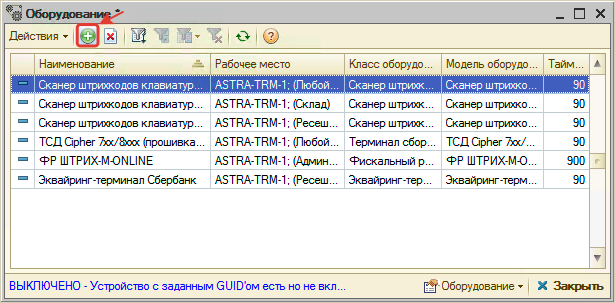
- В мастере добавления оборудования:
- На первом шаге выберите класс оборудования "Принтер этикеток" и нажмите "Далее":
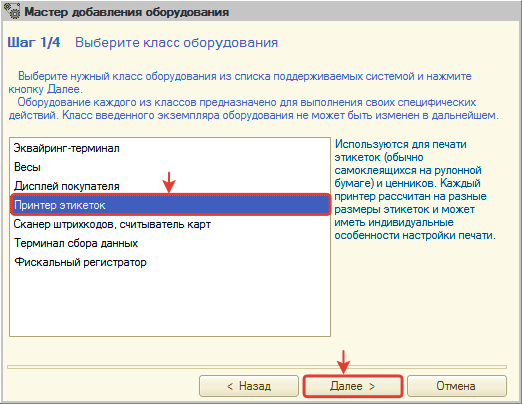
- На втором шаге выберите модель оборудования "Сканер штрихкодов (RS-232)" и нажмите "Далее":
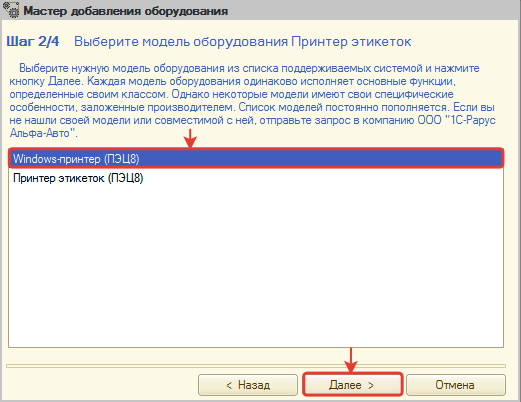
- На третьем шаге выберите устройство "СОЗДАТЬ НОВОЕ УСТРОЙСТВО" и нажмите кнопку далее:
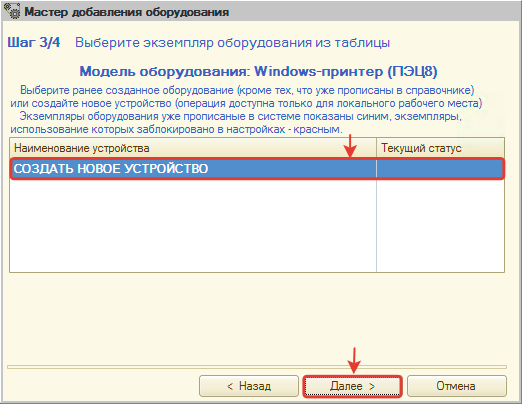
- В настройках оборудования обязательно укажите принтер, через который будет происходить печать:
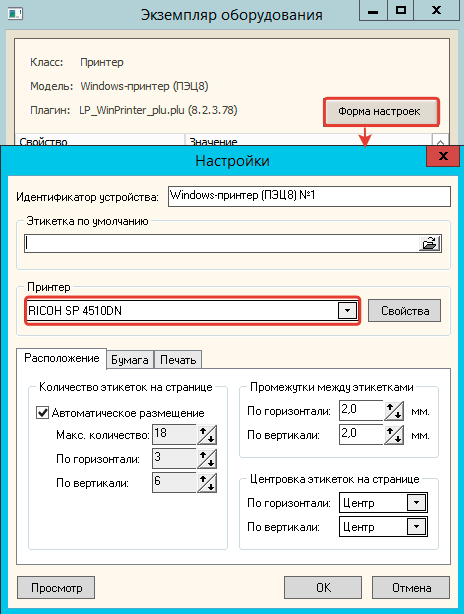
- На четвертом шаге нажмите кнопку "ГОТОВО!" для завершения добавления:
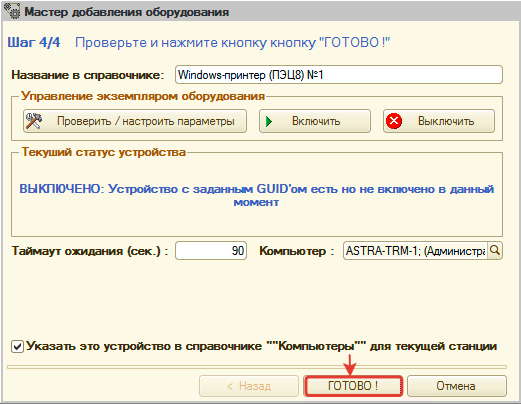
- На первом шаге выберите класс оборудования "Принтер этикеток" и нажмите "Далее":
ГОТОВО! Windows-принтер подключен. Теперь можно пробовать печатать этикетки.